Portal Web Nómina Electrónica
Creación Secuenciales Portal Demo Nómina Electrónica
URL Portal Nomina Electrónica:
Paso a Paso:
- Configuración
- Datos Fiscales
- Agregar Secuenciales
- Datos Fiscales
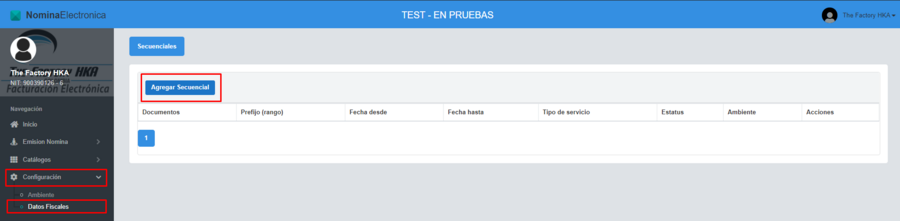
@IMPORTANTE: El prefijo que a elegir debe estar conformado por caracteres alfabéticos y debe tener una longitud de 1 a 4 caracteres, recomendamos no utilizar prefijos como Ejemplo: NO, NOMI, FSNE.
Secuenciales Ambiente Pruebas
Para realizar pruebas en el servicio de Nómina Electrónica debe crear los diferentes secuenciales y definir el tipo de Servicio por el que desea realizarlas los cuales Integración o Portal:
Secuencial Tipo De Servicio Integración
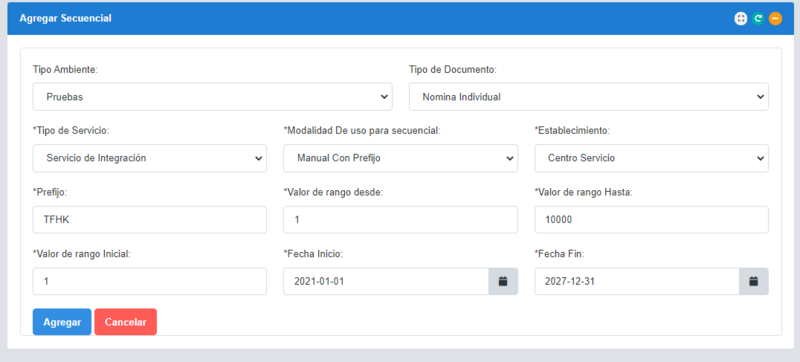
Los campos que debe tener en cuenta para la creación satisfactoria del secuencial:
*Tipo Ambiente = '''Pruebas''' *Tipo Documento = Puede elegir Nomina Individual o Nomina Ajuste *Tipo de Servicio = '''Servicio Integración''' *Modalidad de Uso = Manual con Prefijo *Establecimiento = Se fusiona con los establecimientos registrados en el portal de emisión de factura. *Prefijo = Es de uso libre configure 3 o 4 letras '''Ejemplo: TFHK''' *Valor Rango Desde: Es de uso libre configura el numero de inicio del rango '''Ejemplo: 1''' *Valor Rango Hasta: Es de uso libre configura el numero de inicio del rango '''Ejemplo: 100000''' *Valor Rango Inicial: Debe colocar el valor configurado anteriormente en el campo Valor Rango Desde. *Fecha Inicio: Para efecto de pruebas puede configurar una fecha de 3 o 6 meses antes al momento que lo esta creando. *Fecha Fin: Para efecto de pruebas puede configurar una fecha de 3 o 6 años como fecha de vencimiento.
Secuencial Tipo de Servicio Portal
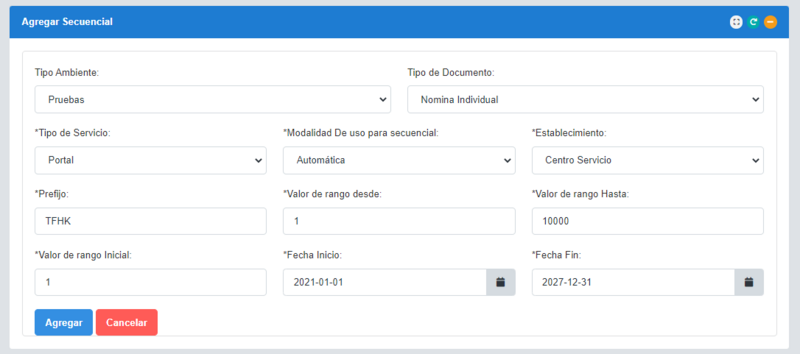
Los campos que debe tener en cuenta para la creación satisfactoria del secuencial:
*Tipo Ambiente = '''Pruebas''' *Tipo Documento = Puede elegir Nomina Individual o Nomina Ajuste *Tipo de Servicio = '''Portal''' *Modalidad de Uso = Automático *Establecimiento = Se fusiona con los establecimientos registrados en el portal de emisión de factura. *Prefijo = Es de uso libre configure 3 o 4 letras '''Ejemplo: TFHK''' *Valor Rango Desde: Es de uso libre configura el numero de inicio del rango '''Ejemplo: 1''' *Valor Rango Hasta: Es de uso libre configura el numero de inicio del rango '''Ejemplo: 100000''' *Valor Rango Inicial: Debe colocar el valor configurado anteriormente en el campo Valor Rango Desde. *Fecha Inicio: Para efecto de pruebas puede configurar una fecha de 3 o 6 meses antes al momento que lo esta creando. *Fecha Fin: Para efecto de pruebas puede configurar una fecha de 3 o 6 años como fecha de vencimiento.
Secuencial Tipo De Servicio Carga Masiva
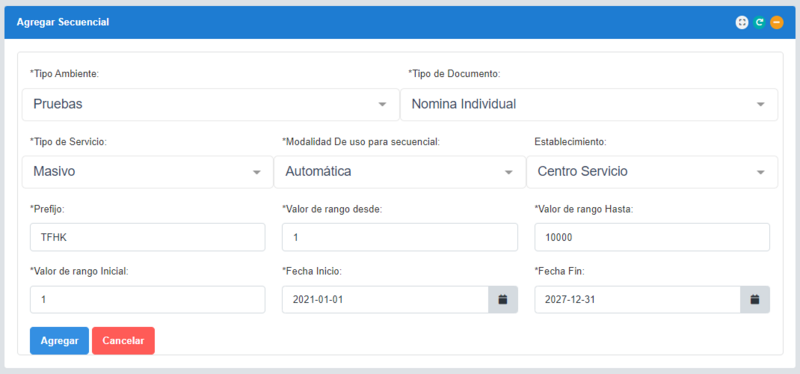
Los campos que debe tener en cuenta para la creación satisfactoria del secuencial:
*Tipo Ambiente = '''Pruebas''' *Tipo Documento = Puede elegir Nomina Individual o Nomina Ajuste *Tipo de Servicio = '''Masivo''' *Modalidad de Uso = Automático *Establecimiento = Se fusiona con los establecimientos registrados en el portal de emisión de factura. *Prefijo = Es de uso libre configure 3 o 4 letras '''Ejemplo: TFHK''' *Valor Rango Desde: Es de uso libre configura el numero de inicio del rango '''Ejemplo: 1''' *Valor Rango Hasta: Es de uso libre configura el numero de inicio del rango '''Ejemplo: 100000''' *Valor Rango Inicial: Debe colocar el valor configurado anteriormente en el campo Valor Rango Desde. *Fecha Inicio: Para efecto de pruebas puede configurar una fecha de 3 o 6 meses antes al momento que lo esta creando. *Fecha Fin: Para efecto de pruebas puede configurar una fecha de 3 o 6 años como fecha de vencimiento.
Secuenciales Ambiente Habilitación
Para realizar el adecuado set de pruebas requerido por la DIAN y poder habilitarse como Emisor en el servicio de Nómina Electrónica debe crear los diferentes secuenciales y definir el tipo de Servicio por el que desea realizarlas los cuales son Integración o Portal:
Secuencial Tipo De Servicio Integración
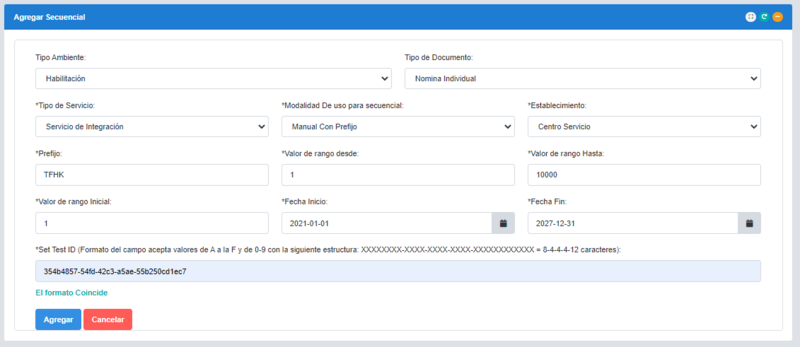
Los campos que debe tener en cuenta para la creación satisfactoria del secuencial:
*Tipo Ambiente = '''Habilitación ''' *Tipo Documento = Puede elegir Nomina Individual o Nomina Ajuste *Tipo de Servicio = '''Servicio Integración''' *Modalidad de Uso = Manual con Prefijo *Establecimiento = Se fusiona con los establecimientos registrados en el portal de emisión de factura. *Prefijo = Es de uso libre configure 3 o 4 letras '''Ejemplo: TFHK''' *Valor Rango Desde: Es de uso libre configura el numero de inicio del rango '''Ejemplo: 1''' *Valor Rango Hasta: Es de uso libre configura el numero de inicio del rango '''Ejemplo: 100000''' *Valor Rango Inicial: Debe colocar el valor configurado anteriormente en el campo Valor Rango Desde. *Fecha Inicio: Para efecto de pruebas puede configurar una fecha de 3 o 6 meses antes al momento que lo esta creando. *Fecha Fin: Para efecto de pruebas puede configurar una fecha de 3 o 6 años como fecha de vencimiento. *Set Test ID: En este campo debe diligenciar el Set Test ID otorgado por la DIAN al momento de hacer el proceso de habilitación a través del portal DIAN [http://www.dian.gov.co www.dian.gov.co].
Secuencial Tipo De Servicio Portal
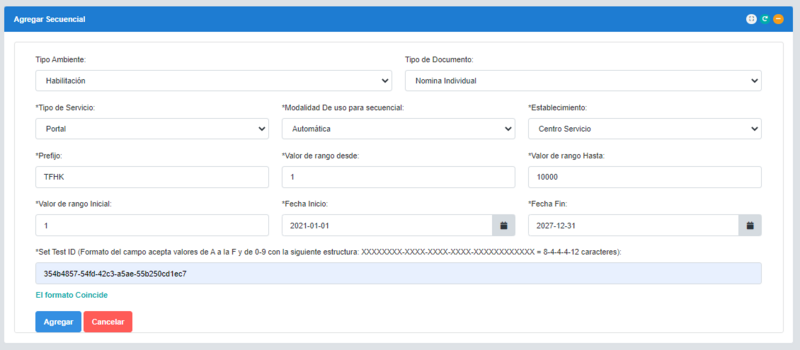
Los campos que debe tener en cuenta para la creación satisfactoria del secuencial:
*Tipo Ambiente = '''Habilitación ''' *Tipo Documento = Puede elegir Nomina Individual o Nomina Ajuste *Tipo de Servicio = '''Portal''' *Modalidad de Uso = Automático *Establecimiento = Se fusiona con los establecimientos registrados en el portal de emisión de factura. *Prefijo = Es de uso libre configure 3 o 4 letras '''Ejemplo: TFHK''' *Valor Rango Desde: Es de uso libre configura el numero de inicio del rango '''Ejemplo: 1''' *Valor Rango Hasta: Es de uso libre configura el numero de inicio del rango '''Ejemplo: 100000''' *Valor Rango Inicial: Debe colocar el valor configurado anteriormente en el campo Valor Rango Desde. *Fecha Inicio: Para efecto de pruebas puede configurar una fecha de 3 o 6 meses antes al momento que lo esta creando. *Fecha Fin: Para efecto de pruebas puede configurar una fecha de 3 o 6 años como fecha de vencimiento. *Set Test ID: En este campo debe diligenciar el Set Test ID otorgado por la DIAN al momento de hacer el proceso de habilitación a través del portal DIAN [http://www.dian.gov.co www.dian.gov.co].
Secuencial Tipo De Servicio Carga Masiva
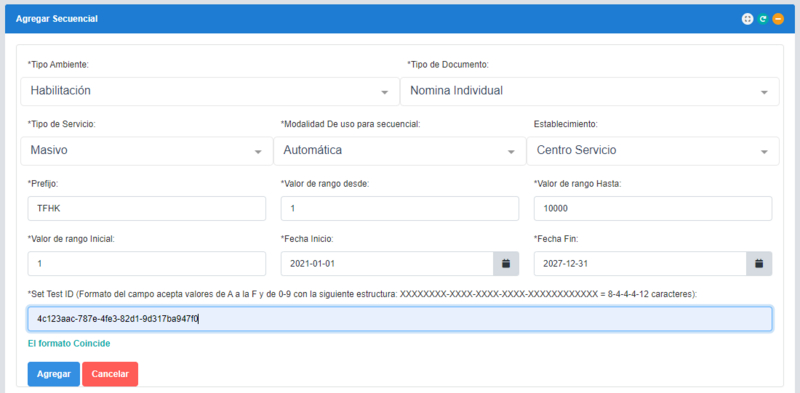
Los campos que debe tener en cuenta para la creación satisfactoria del secuencial:
*Tipo Ambiente = '''Habilitación''' *Tipo Documento = Puede elegir Nomina Individual o Nomina Ajuste *Tipo de Servicio = '''Masivo''' *Modalidad de Uso = Automático *Establecimiento = Se fusiona con los establecimientos registrados en el portal de emisión de factura. *Prefijo = Es de uso libre configure 3 o 4 letras '''Ejemplo: TFHK''' *Valor Rango Desde: Es de uso libre configura el numero de inicio del rango '''Ejemplo: 1''' *Valor Rango Hasta: Es de uso libre configura el numero de inicio del rango '''Ejemplo: 100000''' *Valor Rango Inicial: Debe colocar el valor configurado anteriormente en el campo Valor Rango Desde. *Fecha Inicio: Para efecto de pruebas puede configurar una fecha de 3 o 6 meses antes al momento que lo esta creando. *Fecha Fin: Para efecto de pruebas puede configurar una fecha de 3 o 6 años como fecha de vencimiento. *Set Test ID: En este campo debe diligenciar el Set Test ID otorgado por la DIAN al momento de hacer el proceso de habilitación a través del portal DIAN [http://www.dian.gov.co www.dian.gov.co].
Secuenciales Ambiente Producción
Para realizar Emisión en el servicio de Nómina Electrónica debe crear los diferentes secuenciales y definir el tipo de Servicio por el que desea realizarlas Integración o Portal:
Secuencial Tipo De Servicio Integración
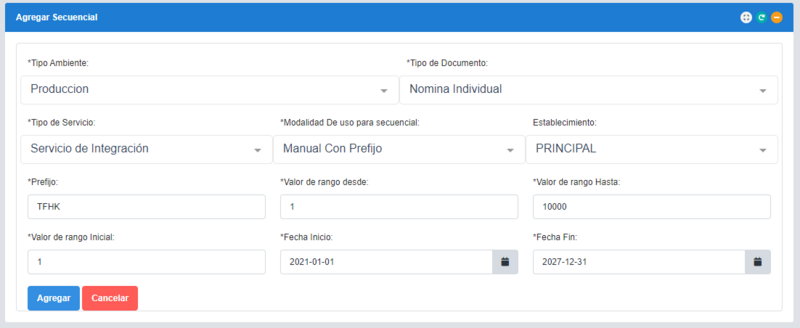
Los campos que debe tener en cuenta para la creación satisfactoria del secuencial:
*Tipo Ambiente = '''Producción''' *Tipo Documento = Puede elegir Nomina Individual o Nomina Ajuste *Tipo de Servicio = '''Servicio Integración''' *Modalidad de Uso = Manual con Prefijo *Establecimiento = Se fusiona con los establecimientos registrados en el portal de emisión de factura. *Prefijo = Es de uso libre configure 3 o 4 letras '''Ejemplo: TFHK''' *Valor Rango Desde: Es de uso libre configura el numero de inicio del rango '''Ejemplo: 1''' *Valor Rango Hasta: Es de uso libre configura el numero de inicio del rango '''Ejemplo: 100000''' *Valor Rango Inicial: Debe colocar el valor configurado anteriormente en el campo Valor Rango Desde. *Fecha Inicio: Para efecto de pruebas puede configurar una fecha de 3 o 6 meses antes al momento que lo esta creando. *Fecha Fin: Para efecto de pruebas puede configurar una fecha de 3 o 6 años como fecha de vencimiento.
Secuencial Tipo de Servicio Portal
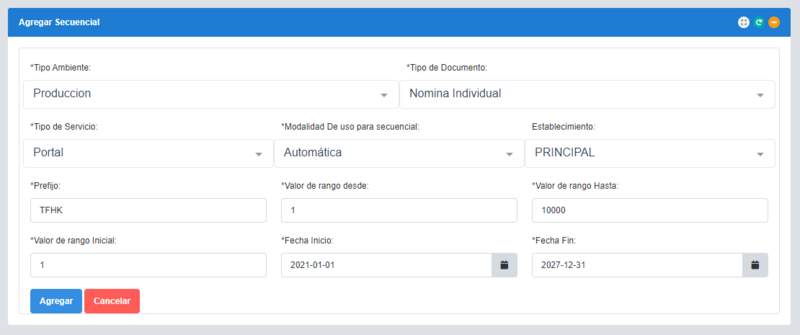
Los campos que debe tener en cuenta para la creación satisfactoria del secuencial:
*Tipo Ambiente = '''Producción''' *Tipo Documento = Puede elegir Nomina Individual o Nomina Ajuste *Tipo de Servicio = '''Portal''' *Modalidad de Uso = Automático *Establecimiento = Se fusiona con los establecimientos registrados en el portal de emisión de factura. *Prefijo = Es de uso libre configure 3 o 4 letras '''Ejemplo: TFHK''' *Valor Rango Desde: Es de uso libre configura el numero de inicio del rango '''Ejemplo: 1''' *Valor Rango Hasta: Es de uso libre configura el numero de inicio del rango '''Ejemplo: 100000''' *Valor Rango Inicial: Debe colocar el valor configurado anteriormente en el campo Valor Rango Desde. *Fecha Inicio: Para efecto de pruebas puede configurar una fecha de 3 o 6 meses antes al momento que lo esta creando. *Fecha Fin: Para efecto de pruebas puede configurar una fecha de 3 o 6 años como fecha de vencimiento.
Carga Masiva Nómina CSV
NOTA: Recuerde antes de iniciar el proceso debe crear previamente el secuencial para carga masiva. Podrá visitar la siguiente sección para su orientación:
Secuencial Tipo De Servicio Carga Masiva
Pasos para subir el archivo de nóminas CSV al Portal Web Nómina Electrónica:
1. Diligenciar archivo Excel 4.A - Excel_NominaIndividual - Campos Generales - 4 Oct 2021
A continuación documentamos las instrucciones que se deben considerar para el adecuado registro de las nominas en el archivo excel de carga masiva que posteriormente se debe convertir en CSV para subirlo a través del portal:
- Incluya los datos de los comprobantes de Nómina Electrónica en la hoja Carga Masiva.
- Utilice 1 fila de la hoja Carga Masiva por empleado al cual le reporte Nómina Electrónica, si necesita reportar mas de 1 empleado, utilice filas consecutivas sin dejar filas intermedias entre empleados. No elimine columnas de la hoja Carga Masiva, esto generará errores en la carga de los datos.
- En la hoja Carga Masiva se debe incluir todos los campos obligatorios, la definición de si un campo es obligatorio o no, lo puede observar en el nombre de la columna en la hoja Carga Masiva en color rojo "Campo Obligatorio" - "Campo No Obligatorio".
- Existen campos no obligatorios que pueden ser obligatorios dependiendo de lo que se incluya en otros campos, para conocer como aplica este tipo de obligatoriedad, debe remitirse a la hoja Diccionario.
- Los nombres de las columnas de la hoja Carga Masiva, tienen vínculos que al dar clic en ellos, se direcciona a la explicación del campo en la hoja Diccionario.
- La columna Observaciones de la hoja Diccionario, tiene vínculos que al dar clic en las celdas que relacionan catálogos del Anexo Técnico, se direcciona al catálogo correspondiente del Anexo Técnico, en la hoja Catálogos.
- Una vez finalice de ingresar los datos de todos los empleados para el reporte de Nómina Electrónica en la hoja Carga Masiva, exporte la hoja Carga Masiva a formato CSV sin incluir los nombres de las columnas utilizando como separador de columnas el carácter "Pipe" (|).
- Referencie el archivo CSV generado, en la opción de carga masiva de nómina electrónica en el Portal Web de Nomina Electrónica de The Factory HKA.
Para obtener el archivo excel donde registrar las nóminas de los trabajadores puede dar clic e el siguiente enlace:
Formato Carga Masiva 4.A - Excel_NominaIndividual
2. Pasos para guardar un archivo Excel en CSV
- Ir a panel de control del computador, cambiar la configuración de reloj y región
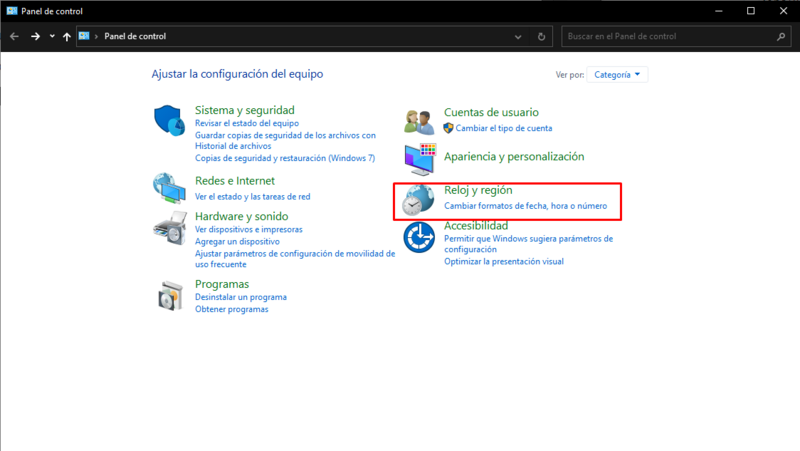
- Hacer clic en Región y luego ingresa a configuración adicional
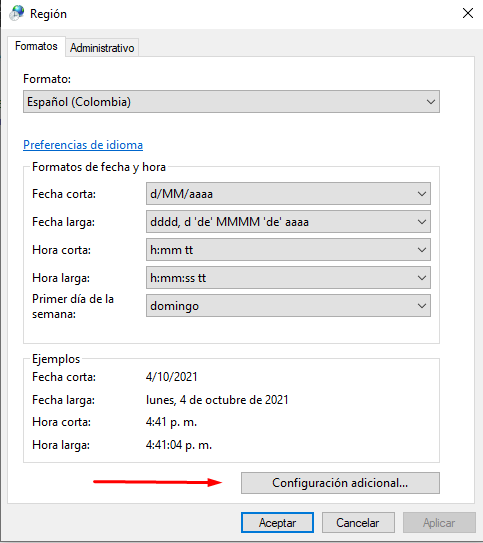
- Cambiar el separador de Listas que trae por defecto windows que es punto y coma (;) por el pipe (|) como se muestra en la imagen y presionar aceptar
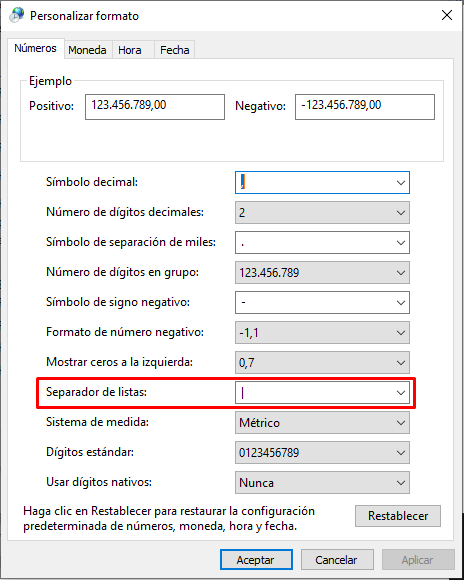
- Selecciona las filas con las nominas registradas, sin seleccionar los títulos del documento y las copia en un nuevo documento, luego presionar botón derecho del mouse y seleccionar formato de celdas.
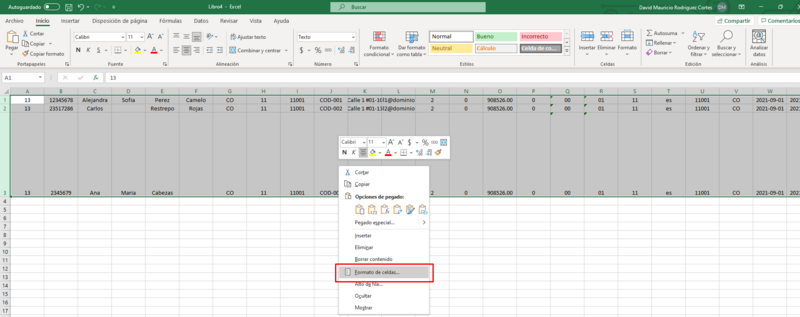
- Seleccionar la opción texto en la lista izquierda de opciones de formato (Categoría) y luego presionar aceptar.
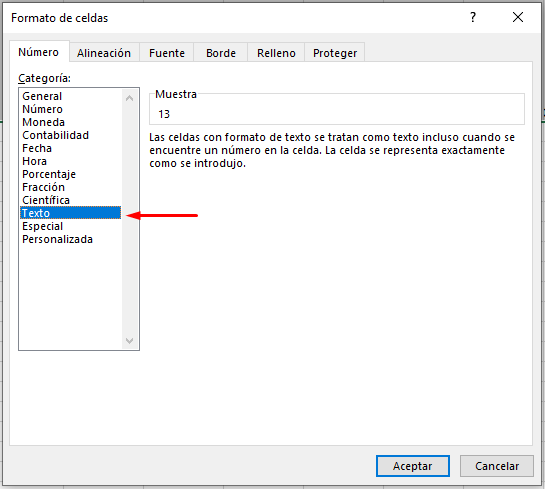
- Luego se dirige a exportar el documento en Archivo-> Guardar como -> Examinar y seleccionaTipo: CSV(delimitado por comas).
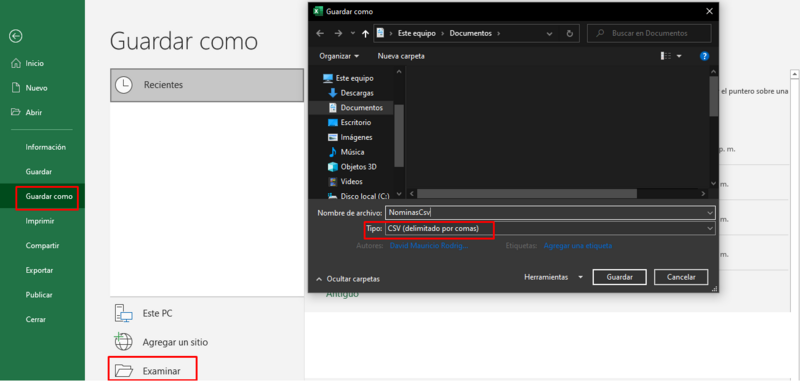
3. Ingresar al portal demo de Nómina Electrónica
La función de carga masiva se encuentra implementada en este momento solamente en el portal web de nomina electrónica en el ambiente Demo para que pueda probar su funcionalidad y posteriormente poder implementarla en producción:
URL Portal Nomina Electrónica:
4. Subir Nómina Masiva
En la sección Emisión de Nómina del portal Web de Nómina Electrónica en Demo se implemento la función carga masiva a través de un archivo CSV para esto siga los siguientes pasos para este proceso:
- Emisión Nómina
- Carga Masiva
- Debe dar clic en el botón seleccionar archivo el cual permite que ubique el archivo a subir en cualquier ubicación que este se encuentre dentro del ordenador.
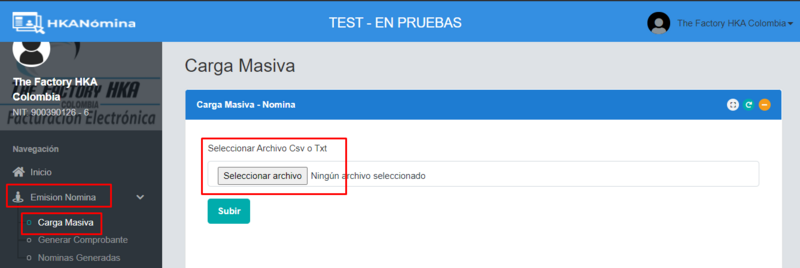
- Una vez seleccionado el archivo csv indicado, para que este sea procesado debe dar clic en el botón llamado Subir.
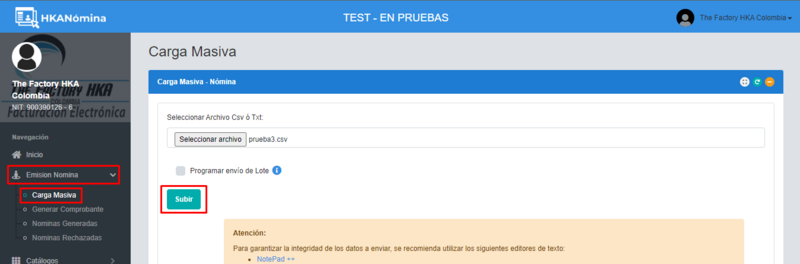
- Al subir el archivo el sistema recibirá la cantidad de nominas registradas en el CSV e indicara cuantos de estos registros están correctos, de igual forma se indica el Código del lote generado y el nombre del archivo CSV que se subió
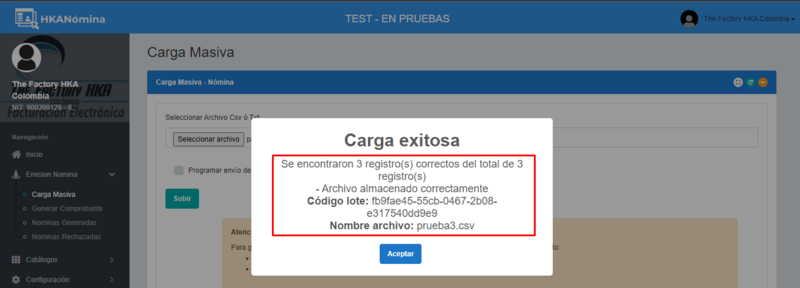
5. Lotes Generados
En la sección Emisión de Nómina -> Carga Masiva del portal Web de Nómina Electrónica en Demo podrá visualizar los lotes de nómina agendados o enviados ante la DIAN, estos se organizan de la siguiente forma según los parámetros descritos a continuación:
- Emisión Nómina
- Carga Masiva
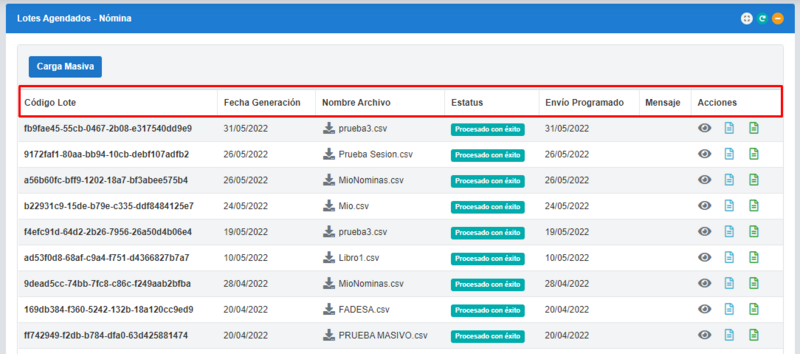
- 1. Código Lote: Este es un código con el que el servicio identifica cada uno de los lotes agendados o enviados a la DIAN, sirve para poder realizar un filtro y consultar un lote especifico enviado .
- 2. Fecha Generación: Es la fecha en que se realiza el envío del lote a la DIAN .
- 3. Nombre Archivo: Corresponde al nombre del archivo CSV construido y agendado o enviado a la DIAN.
- 4. Estatus: Indica si el estado en el que se encuentra el envió del documento es favorable o desfavorable ante la DIAN usualmente si es exitoso
- indica Procesado con Éxito en caso contrario indicara Pendiente envió DIAN.
- 5. Envió Programado: Hace referencia a la fecha que se realiza un envió de nomina masivo de forma programada, según la flecha establecida por el usuario .
- 6. Mensaje: En caso que se presente alguna novedad en el envió del archivo en este campo podremos a través de un mensaje conocer la inconsistencia.
- 7. Acciones: En esta opción puede utilizar tres diferentes posibilidades para validación:
- *Mostrar listado Nóminas: Podrá visualizar las nominas generadas.
- *Descargar Request Lote: Podrá descargar los request de las nominas enviadas.
- *Descargar Response Lote: Podrá descargar los response de las nominas enviadas.
Carga Masiva Trabajadores CSV
URL Portal Nomina Electrónica:
Paso a Paso para subir el archivo de trabajadores CSV al Portal Web Nómina Electrónica:
- Catalogo
- ->Trabajadores
- ->Carga Masiva
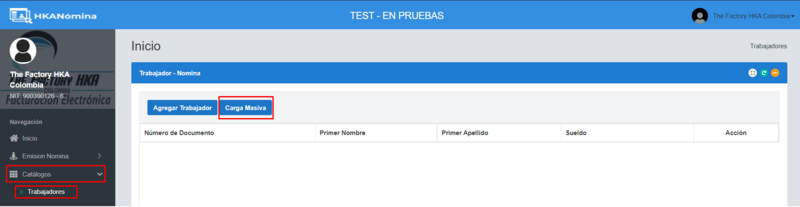
Para el adecuado registro de los trabajadores en este archivo es importante cumplir con el siguiente formato:
Formato CSV
Código de trabajador|Primer Nombre|Otros Nombres|Primer Apellido|Segundo Apellido|Tipo de Identificación|Número de Identificación|Dígito de verificación|País|Departamento|Ciudad|Dirección|Correo Electrónico|Tipo de Trabajador|Subtipo de Trabajador|Tipo de Contrato|Alto Riesgo de Pensión|Salario Integral|Sueldo|Periodo Nómina|Fecha de Ingreso|Fecha de Retiro|Método de Pago|Banco|Tipo de Cuenta|Número de Cuenta
| Nombre del Campo | Valores Permitidos | Obligatorio |
|---|---|---|
| Código de trabajador | 1..50 caracteres alfanuméricos y - _. | No |
| Primer Nombre | 1..50 caracteres | Si |
| Otros Nombres | 1..50 caracteres | No |
| Primer Apellido | 1..50 caracteres | Si |
| Segundo Apellido | 1..50 caracteres | Si |
| Tipo de Identificación | Código del tipo de identificación
Frecuentes: 13 Cédula de ciudadanía; 22 Cédula de extranjería; 31 NIT; 42 Documento de identificación extranjero Lista completa en Tabla 5.2.1 Anexo Técnico Nómina Electrónica V1.0 |
Si |
| Número de Identificación | Entre 6 y 20 caracteres. | Si |
| Dígito de verificación | Solo aplica para el tipo de identificación: 31 NIT.
Formato: 1 carácter numérico |
No |
| País | Código de País
Frecuente: CO (Colombia) - Código alfa-2. Lista completa en Tabla 5.4.1 Anexo Técnico Nómina Electrónica V1.0. |
Si |
| Departamento | Código de Departamento
Si NO es Colombia, entre 1 y 100 caracteres. Si es Colombia Código Departamentos. Lista completa en Tabla 5.4.2 Anexo Técnico Nómina Electrónica V1.0. |
Si |
| Ciudad | Código de Ciudad
Si NO es Colombia, entre 1 y 100 caracteres. Si es Colombia Código de Ciudad. Lista completa en Tabla 5.4.2 Anexo Técnico Nómina Electrónica V1.0. |
Si |
| Dirección | 1..250 caracteres alfanuméricos y # - | Si |
| Correo Electrónico | Formato correcto de dirección de correo electrónico. | Si |
| Tipo de Trabajador | Código de Tipo de Trabajador Lista completa en Tabla 5.5.3. Tipo de Trabajador del Anexo Técnico Nómina Electrónica V1.0 | Si |
| Subtipo de Trabajador | Código de Subtipo de Trabajador
Lista completa en Tabla 5.5.4. Subtipo de Trabajador del Anexo Técnico Nómina Electrónica V1.0. |
Si |
| Tipo de Contrato | Código de Tipo de Contrato Lista completa en Tabla 5.5.2. Tipo de Contrato del Anexo Técnico Nómina Electrónica V1.0. | Si |
| Alto Riesgo de Pensión | 1 y 0 (1:Sí - 0:No). | Si |
| Salario Integral | 1 y 0 (1:Sí - 0:No). | Si |
| Salario | Si | |
| Periodo Nómina | Código de Tipo de Periodo Nómina Lista completa en Tabla 5.5.1. del Anexo Técnico Nómina Electrónica V1.0. | Si |
| Fecha de Ingreso | Formato aaaa-mm-dd | Si |
| Fecha de Retiro | Formato aaaa-mm-dd | No |
| Método de Pago | Código del método de pago Lista completa en la tabla 5.3.3.2. Medios de Pago del Anexo Técnico Nómina Electrónica V1.0 | No |
| Banco | 1..100 caracteres | No |
| Tipo de Cuenta | 1..100 caracteres | No |
| Número de Cuenta | No |
Para visualizar un ejemplo de carga masiva csv al catalogo de trabajadores puede dar clic e el siguiente enlace:
Reportes Consolidados - Portal HKANómina
En esta sección se describe el proceso a seguir para dar inicio al uso del Portal HKANómina en ambos ambientes para descarga de Reportes en Línea o Programados:
1. Reportes

2. Reportes en Línea

3. Reporte Programado
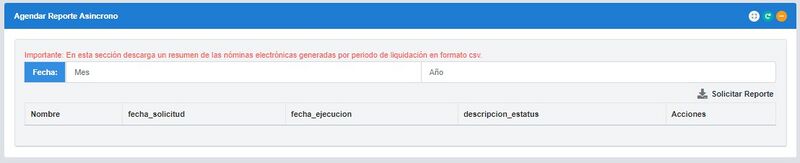
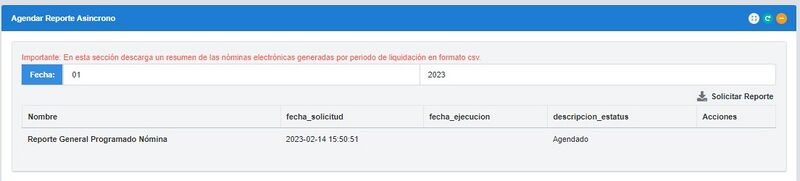
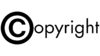
Copyright © 2016 The Factory HKA. Todos los derechos reservados.